Alcatel Shine Lite 5080X Instrukcja Obsługi
Strona 13
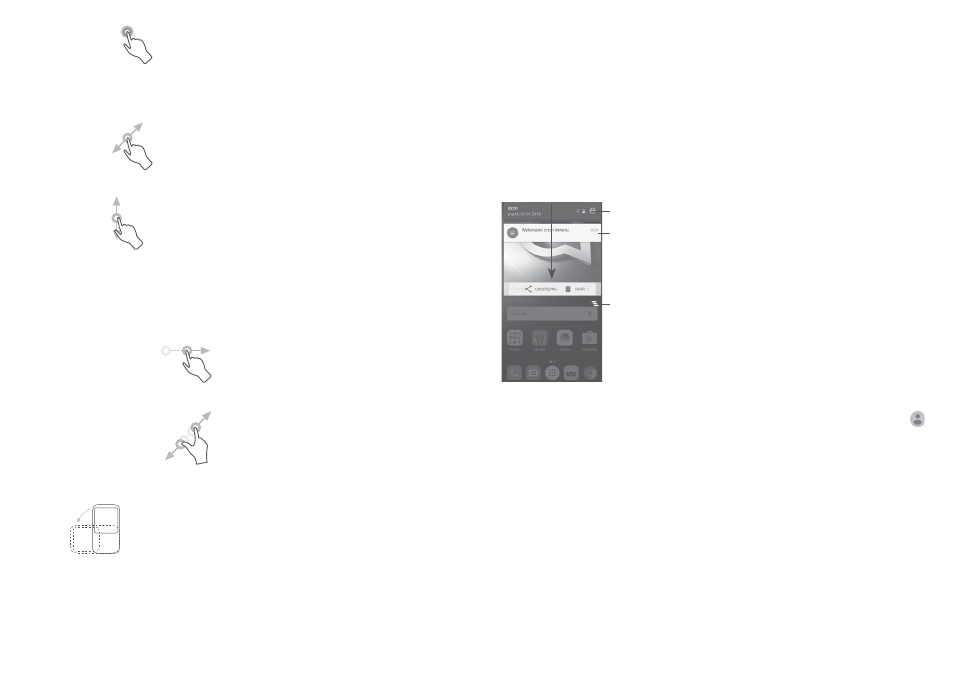
22
23
Przytrzymanie
Naciśnij element i przytrzymaj go, aby wyświetlić dostępne opcje. Przykładowo,
po naciśnięciu i przytrzymaniu wybranego kontaktu z listy Kontakty na ekranie
wyświetlona zostanie lista opcji.
Przeciąganie
Połóż palec na ekranie i przeciągnij obiekt w wybrane miejsce.
Przesuwanie
Przesuń palcem po ekranie, aby przewijać aplikacje, obrazy oraz strony
internetowe. Możesz także przewijać poziomo.
Urządzenie obsługuje też powiększanie za pomocą jednego palca w aplikacjach
Wiadomości, Gmail, Aparat oraz Galeria. Kliknij ekran dwukrotnie, aby
powiększyć/pomniejszyć.
Szybkie przesuwanie
Szybsze przesuwanie elementów.
Ściskanie/rozciąganie
Dotknij ekranu dwoma palcami i rozsuń/złącz je, aby zmienić rozmiar
elementu na ekranie.
Obrót
Automatycznie zmień ustawienie ekranu z pionowego na poziomy, obracając
telefon na boki, aby uzyskać lepszy podgląd obrazu.
1.3.2 Pasek stanu
Na pasku stanu wyświetlane są status telefonu (z prawej strony) oraz
powiadomienia (z lewej strony).
Panel powiadomień
Przeciągnij pasek stanu w dół, aby wyświetlić powiadomienia. Przeciągnij
w dół ponownie, aby otworzyć panel szybkiego dostępu do ustawień.
Dotknij i przeciągnij panel w górę, aby go zamknąć. Z poziomu panelu
powiadomień możesz przechodzić do różnych elementów oraz przypomnień
wskazywanych przez ikony powiadomień lub przeglądać informacje o usługach
bezprzewodowych.
Dotknij, aby usunąć wszystkie
powiadomienia o zdarzeniach (pozostałe
bieżące powiadomienia nie zostaną
skasowane).
Dotknij, aby otworzyć panel szybkiego
dostępu do ustawień.
Dotknij powiadomienia i przesuń palcem
w bok, aby je usunąć.
Panel szybkiego dostępu do ustawień
Dotknij panelu powiadomień i dwukrotnie przeciągnij go w dół lub dotknij ,
aby otworzyć panel szybkiego dostępu do ustawień.
(1)
Zob. część „3.3.1. Dostęp do kontaktów”